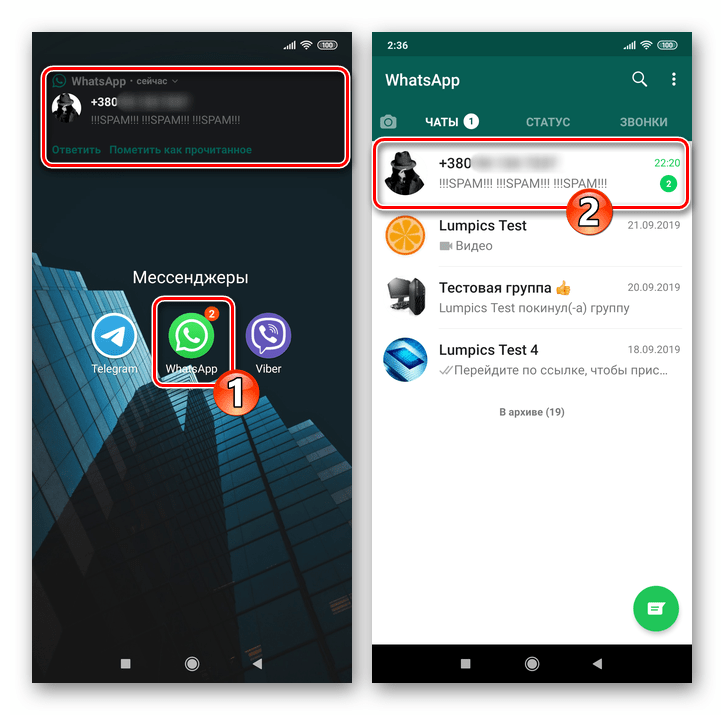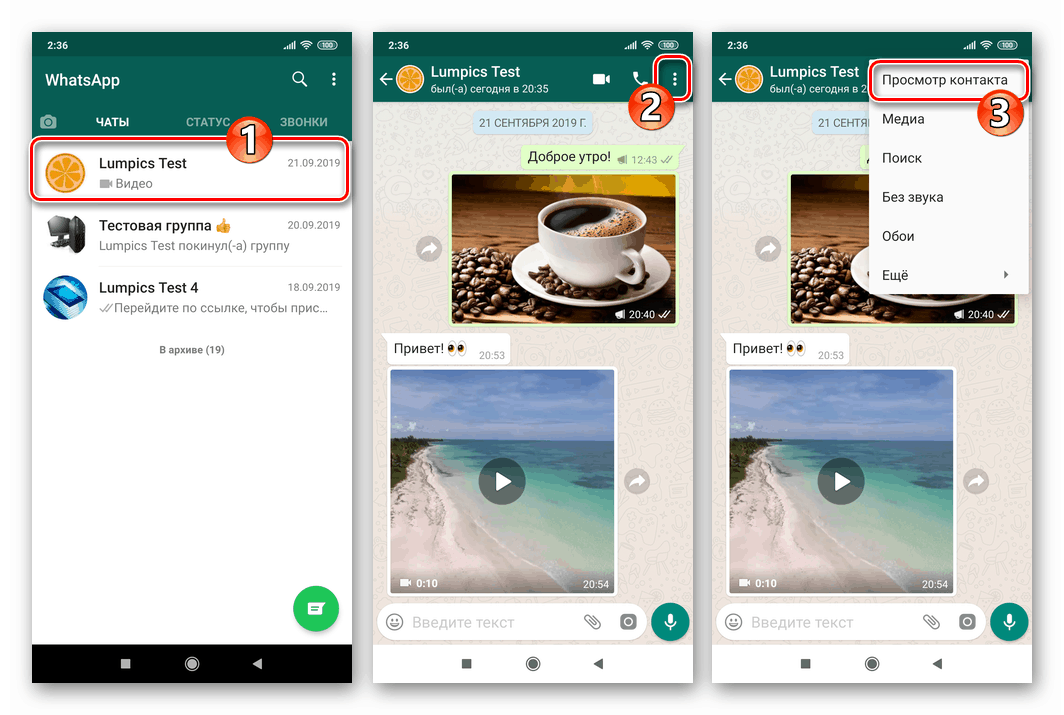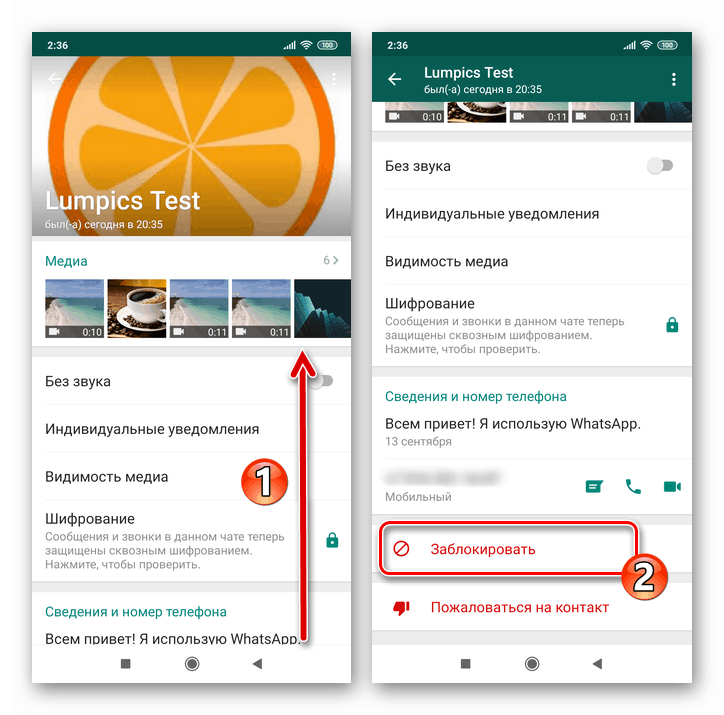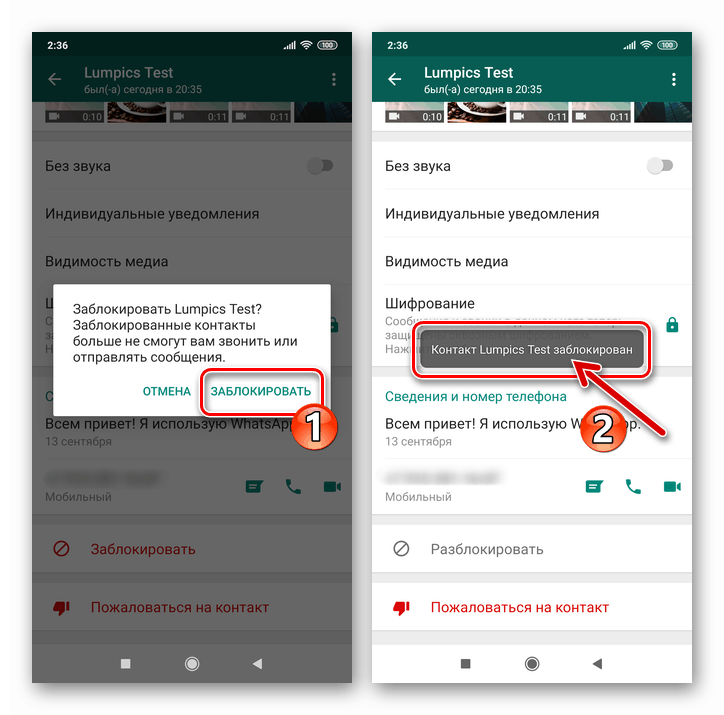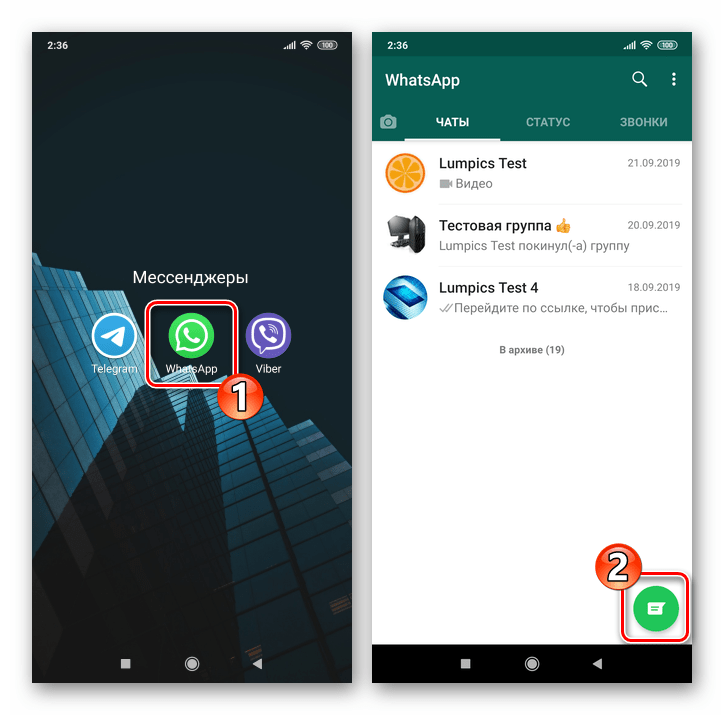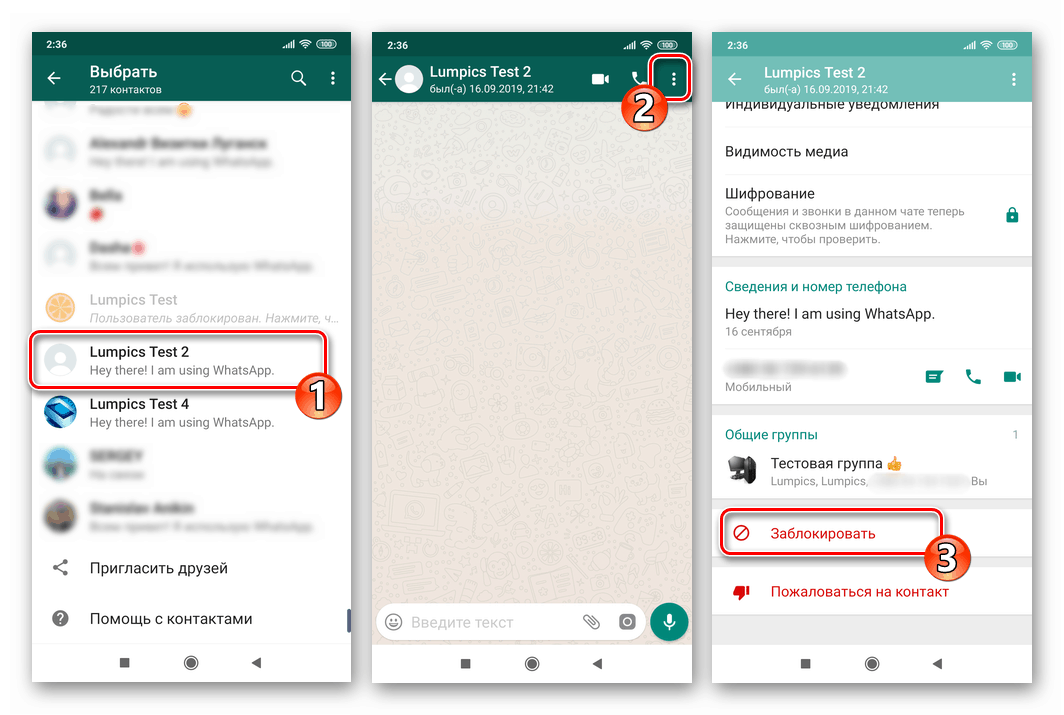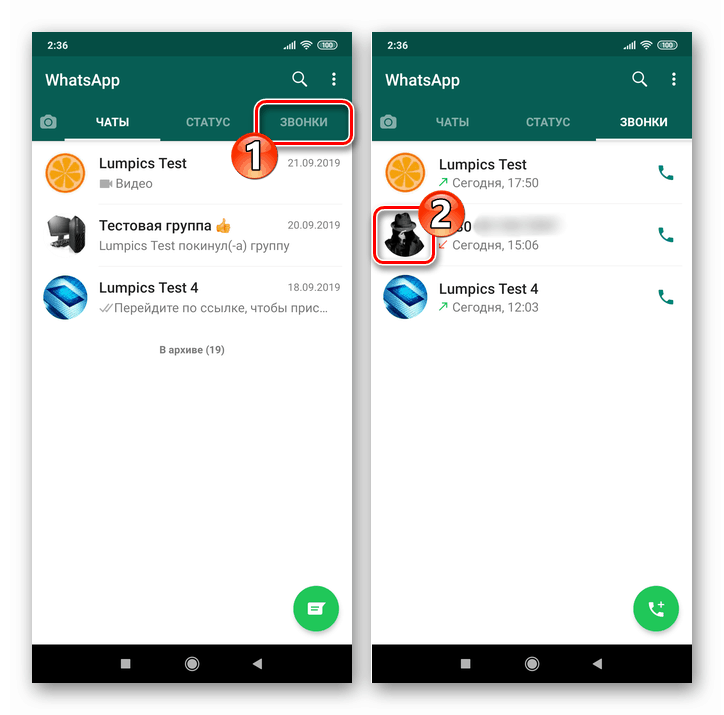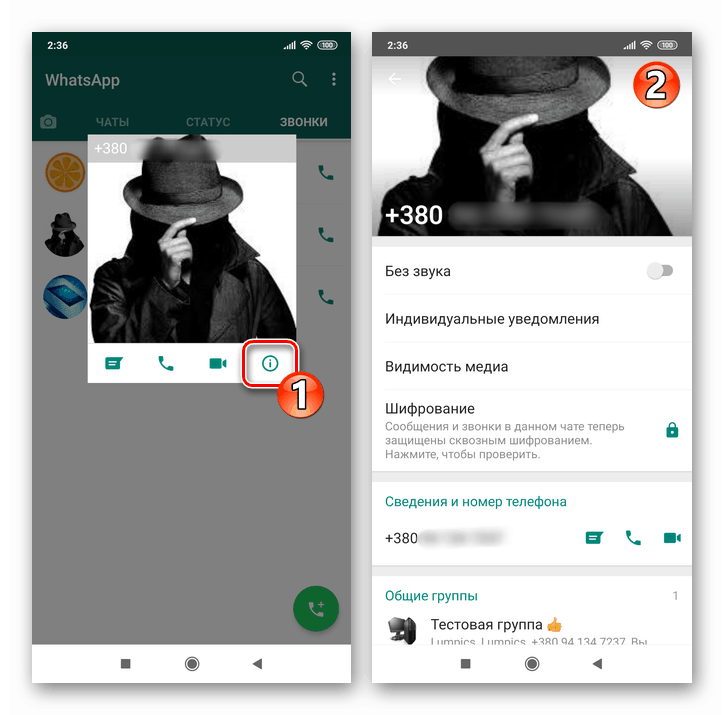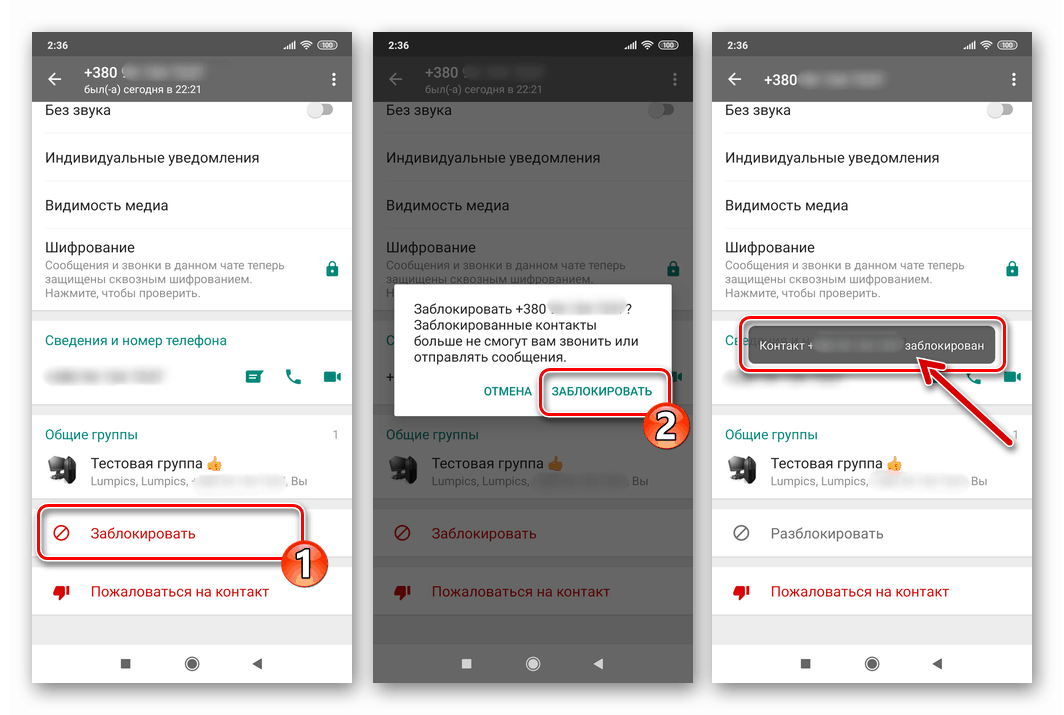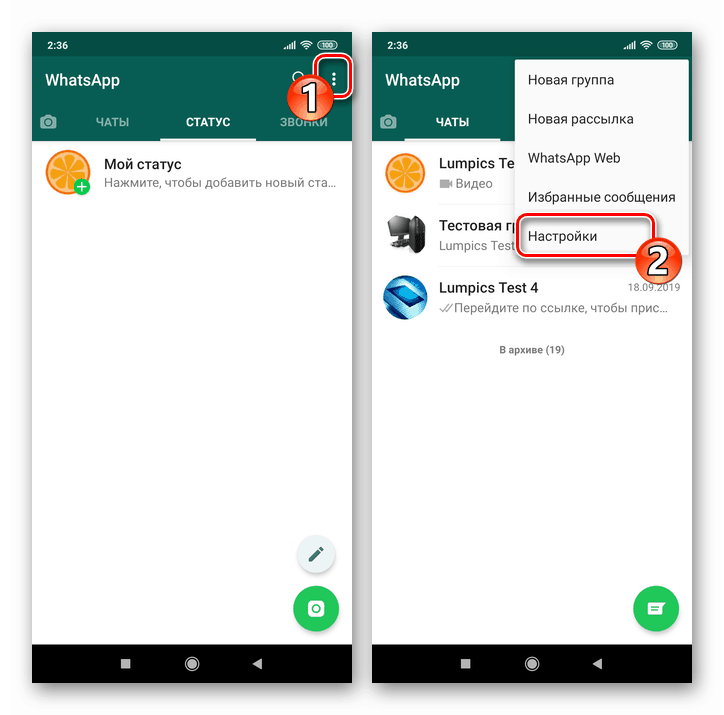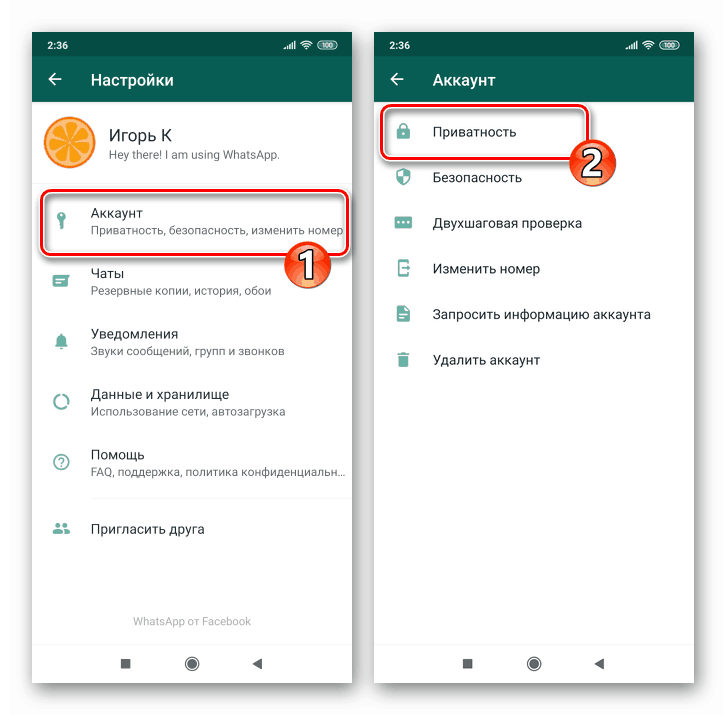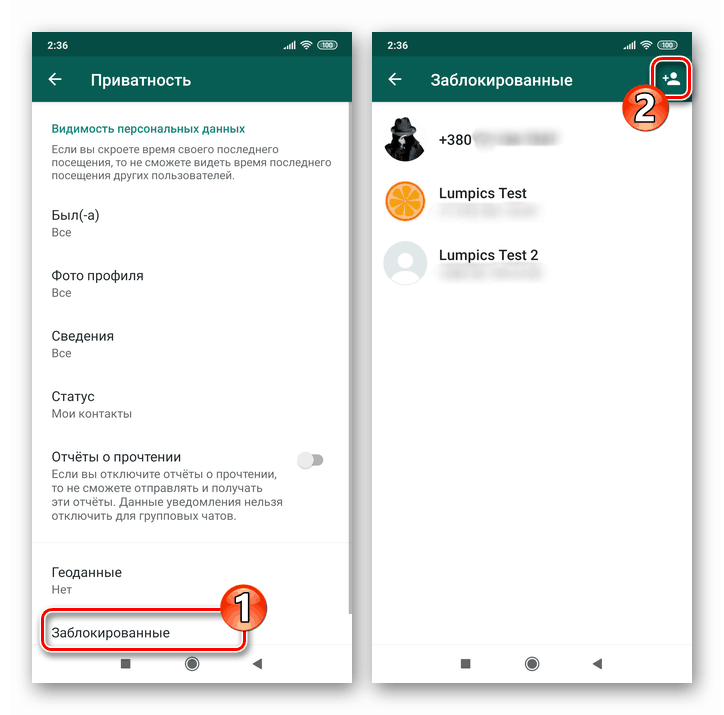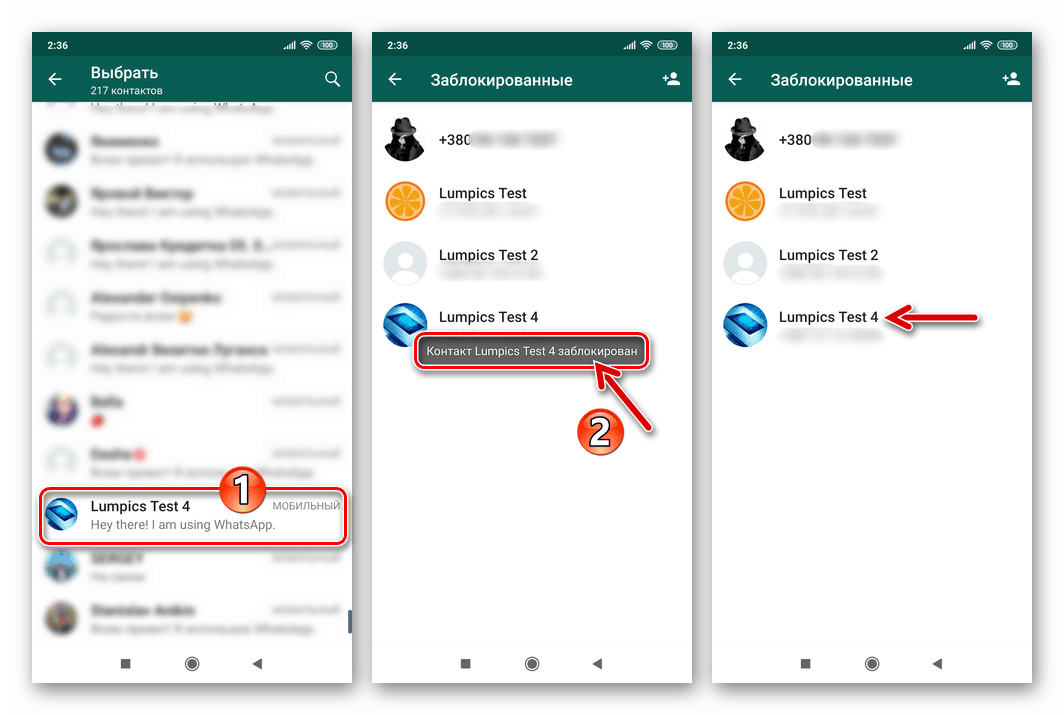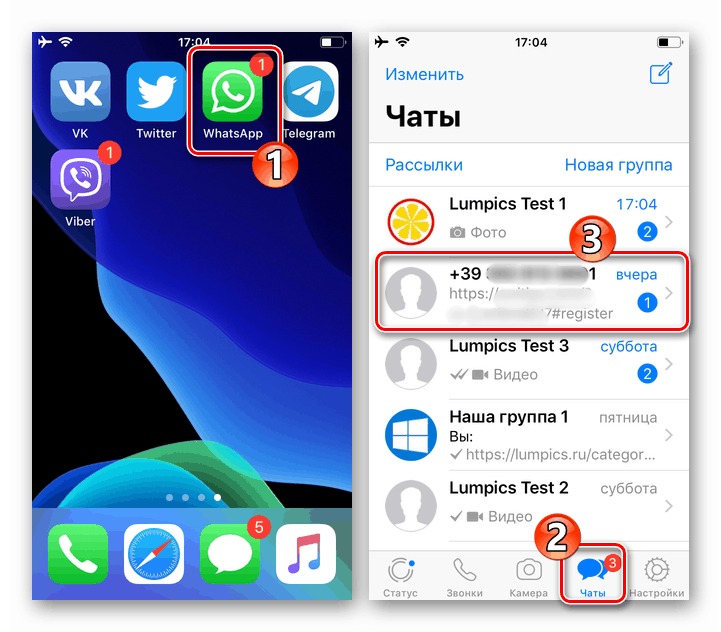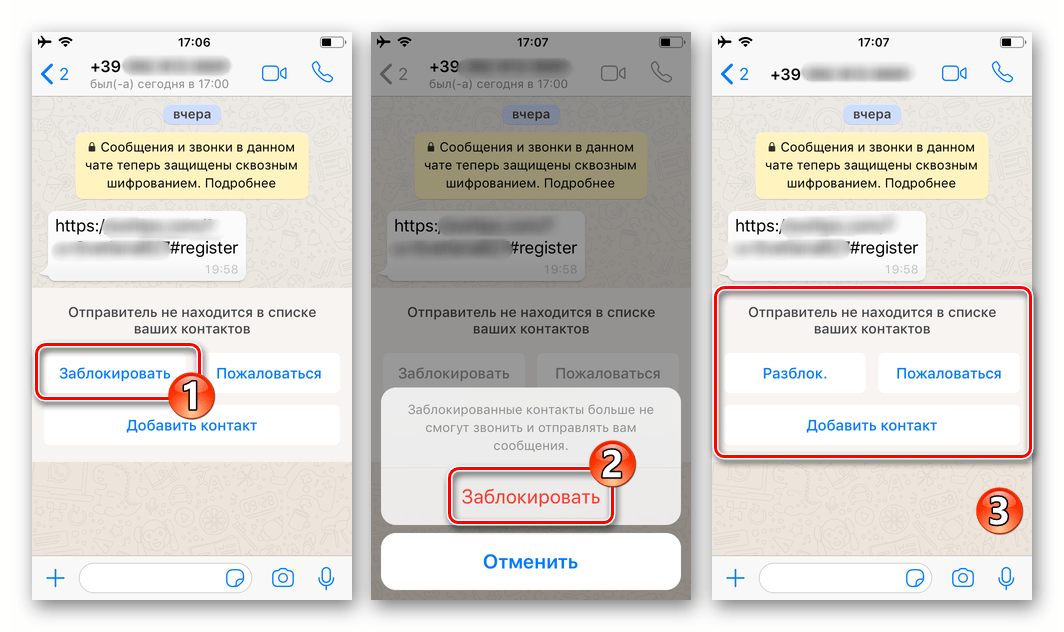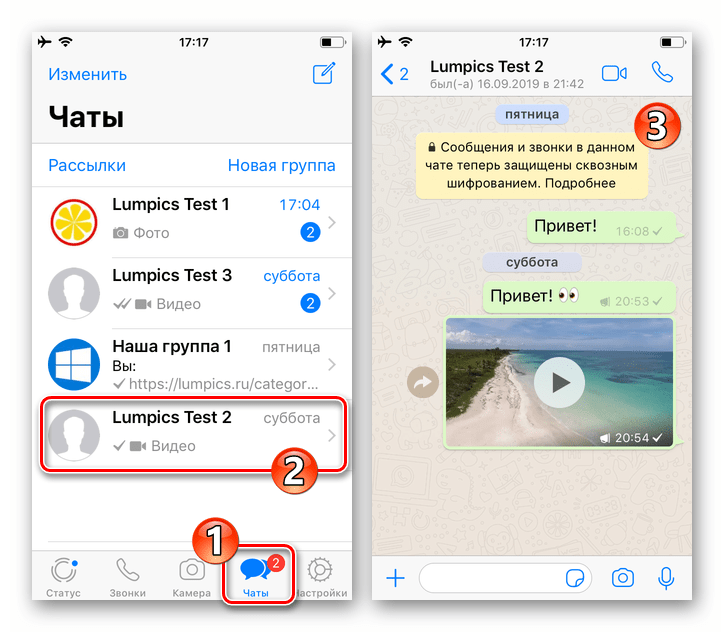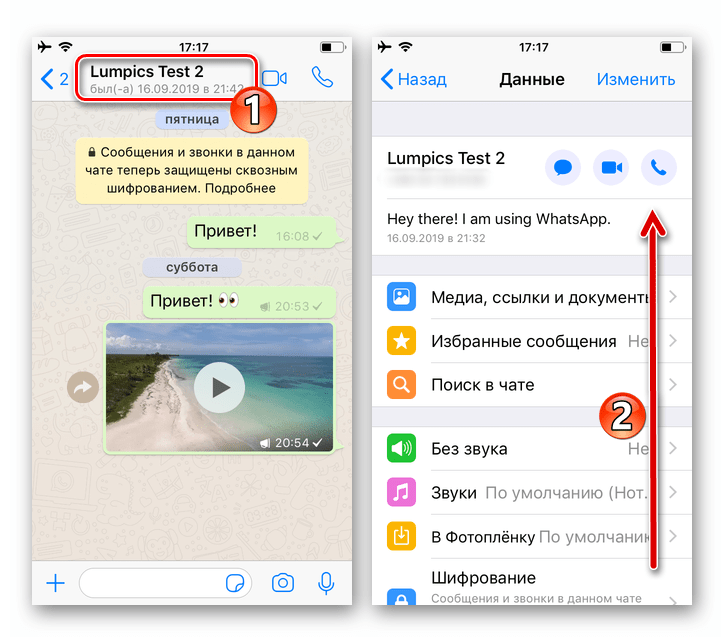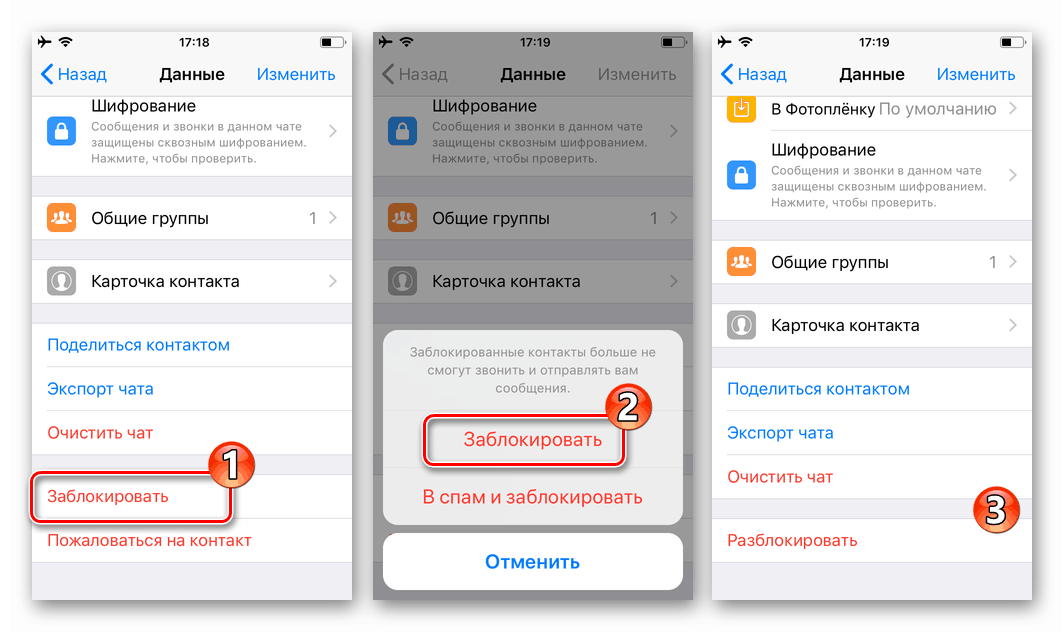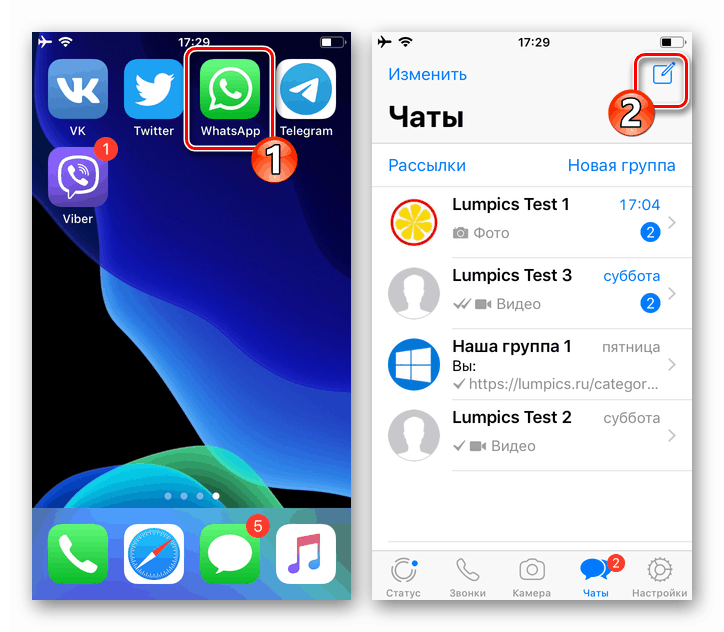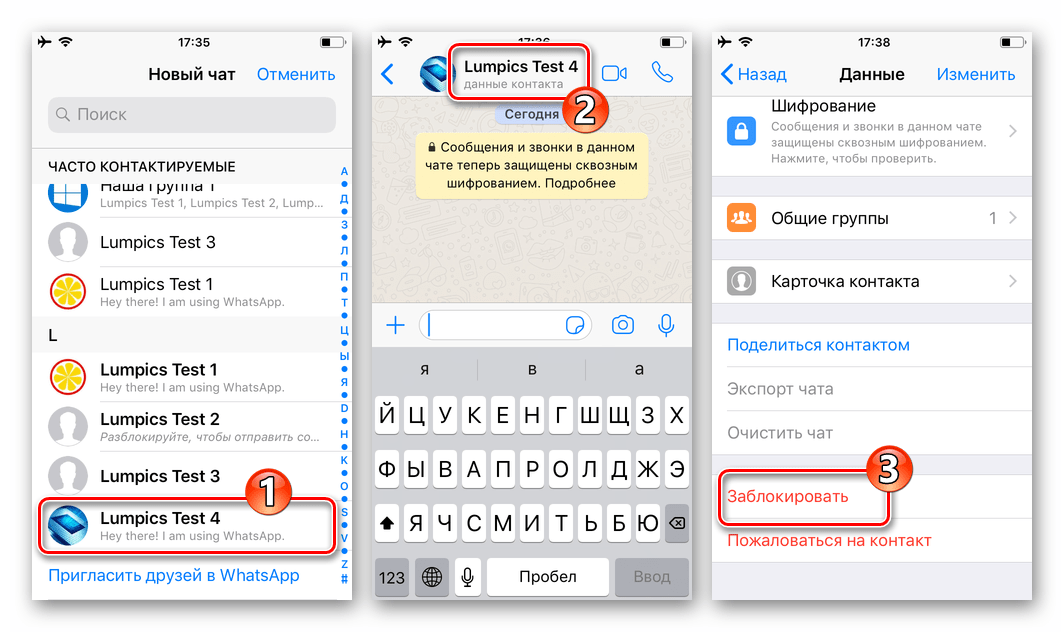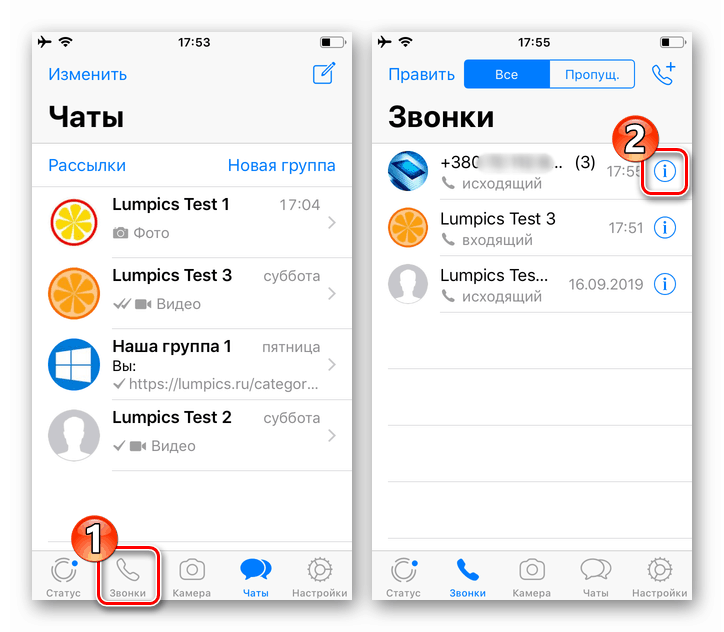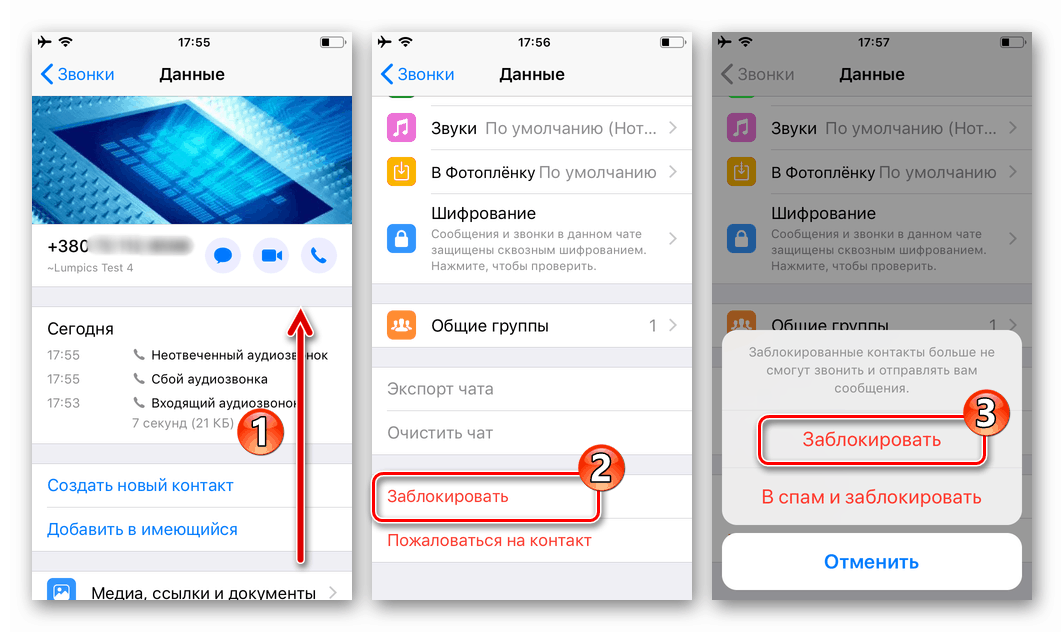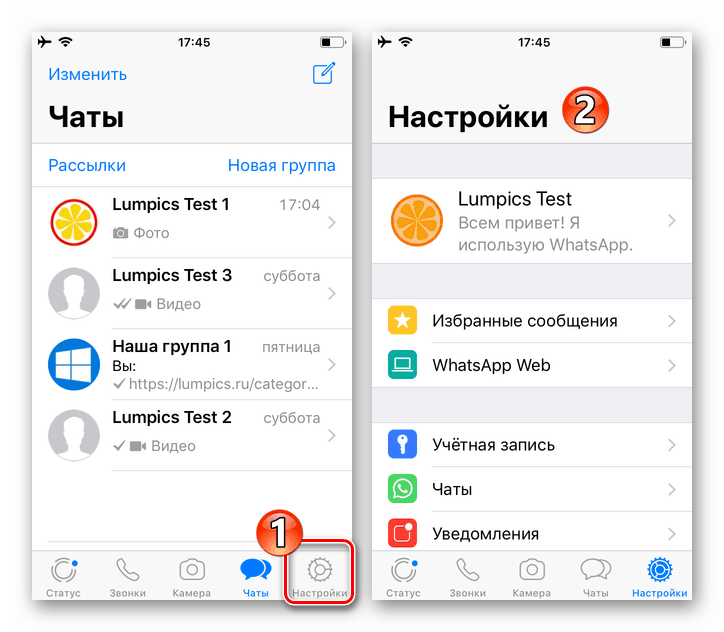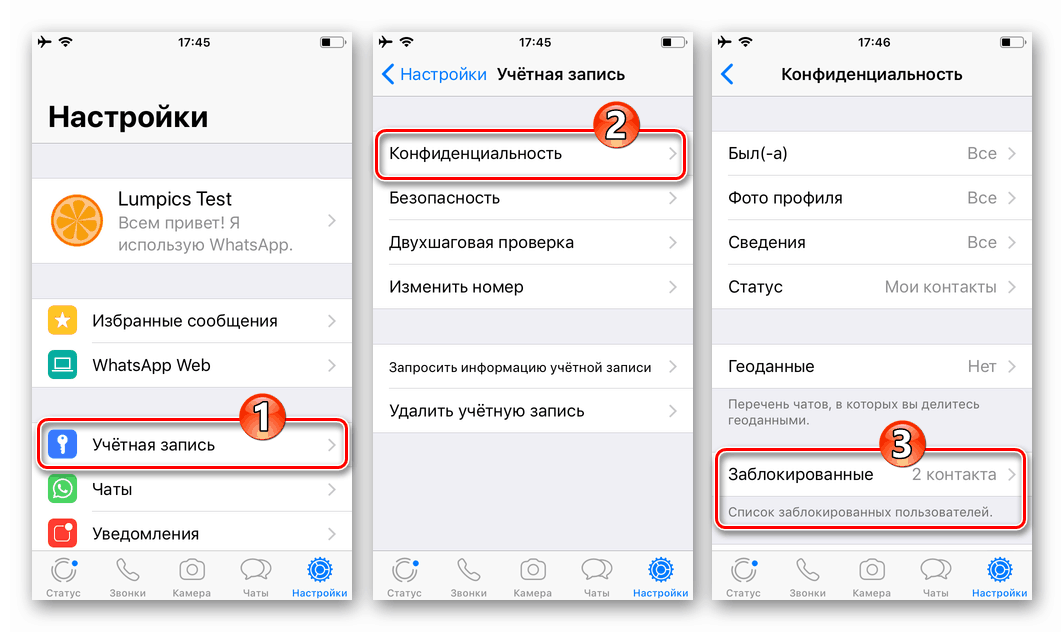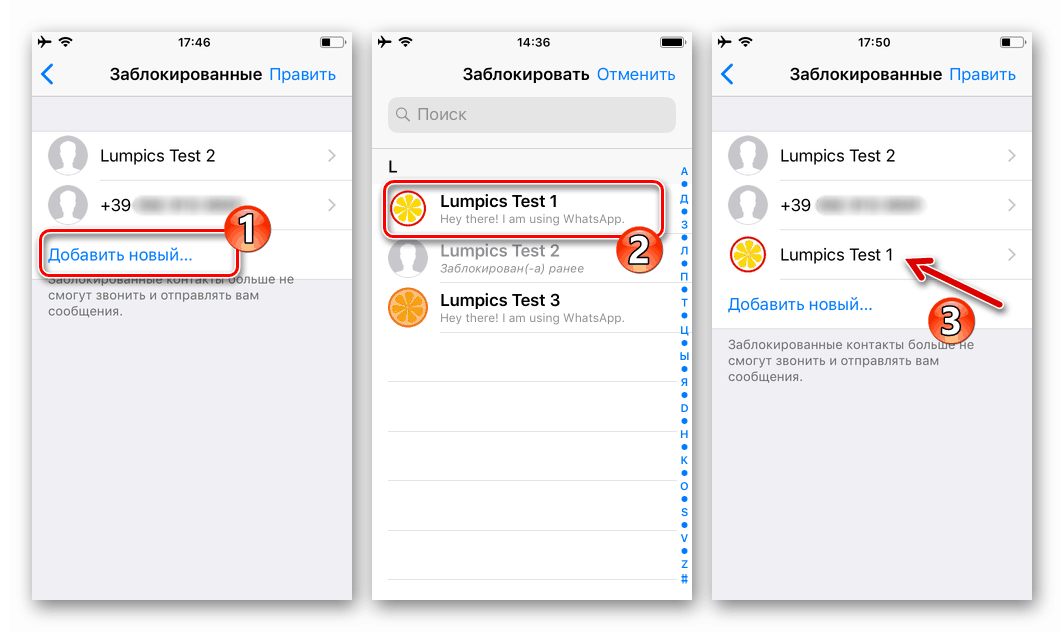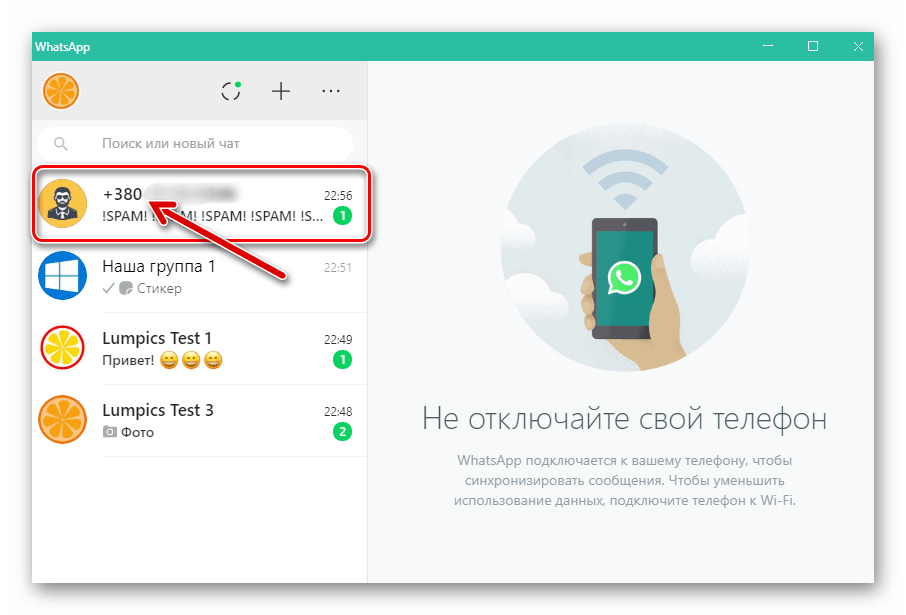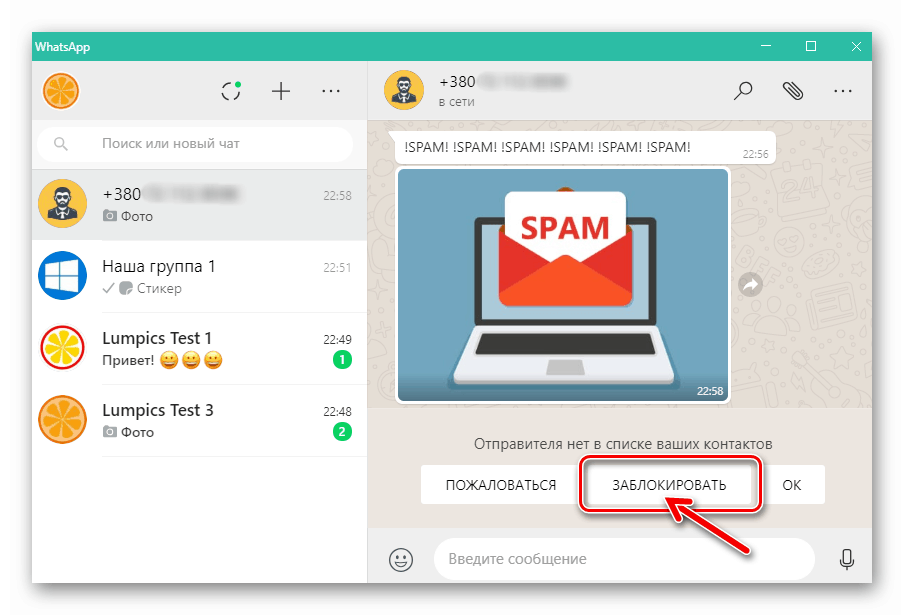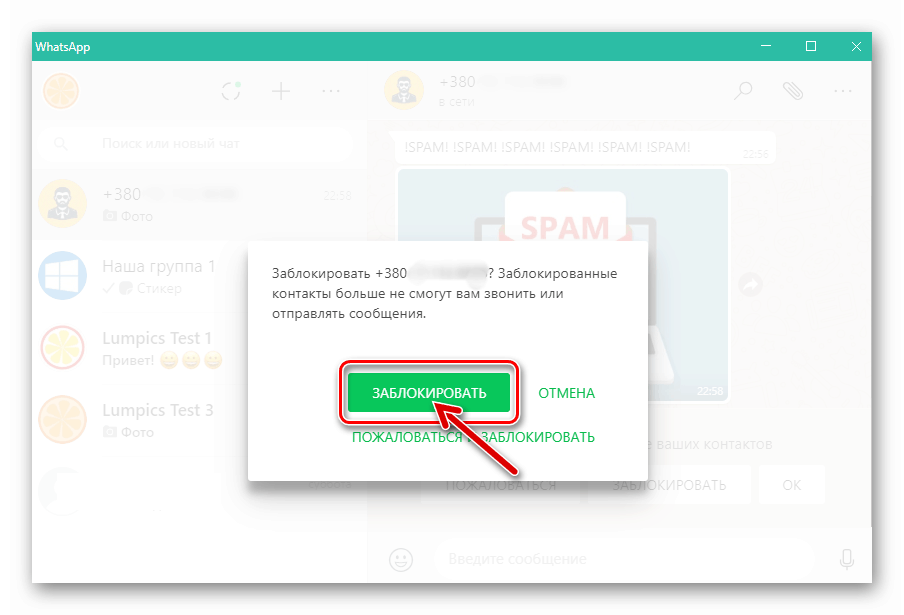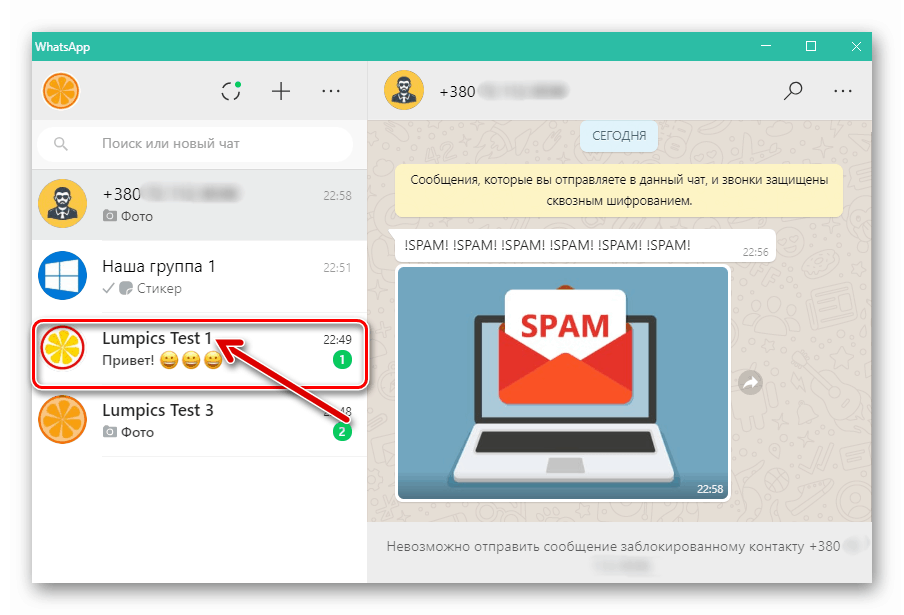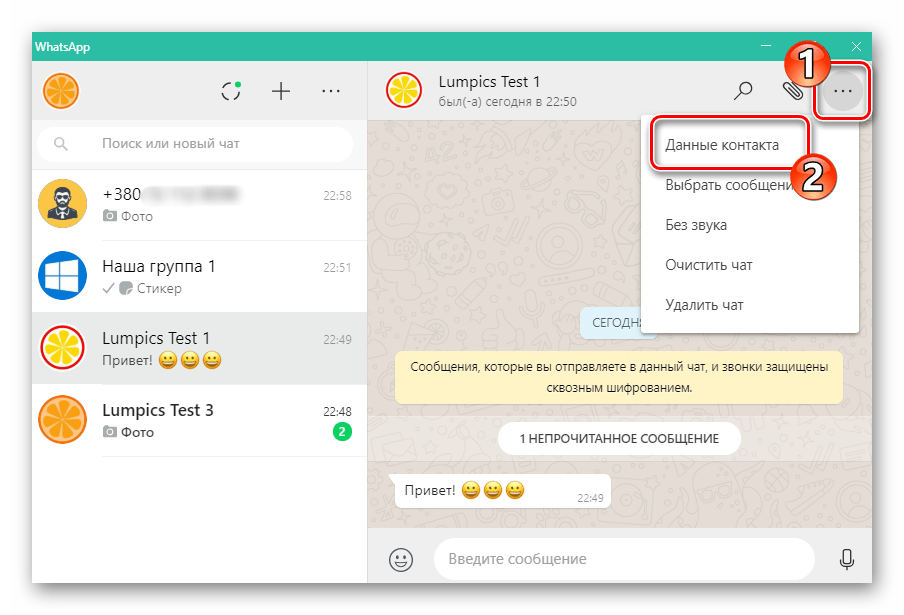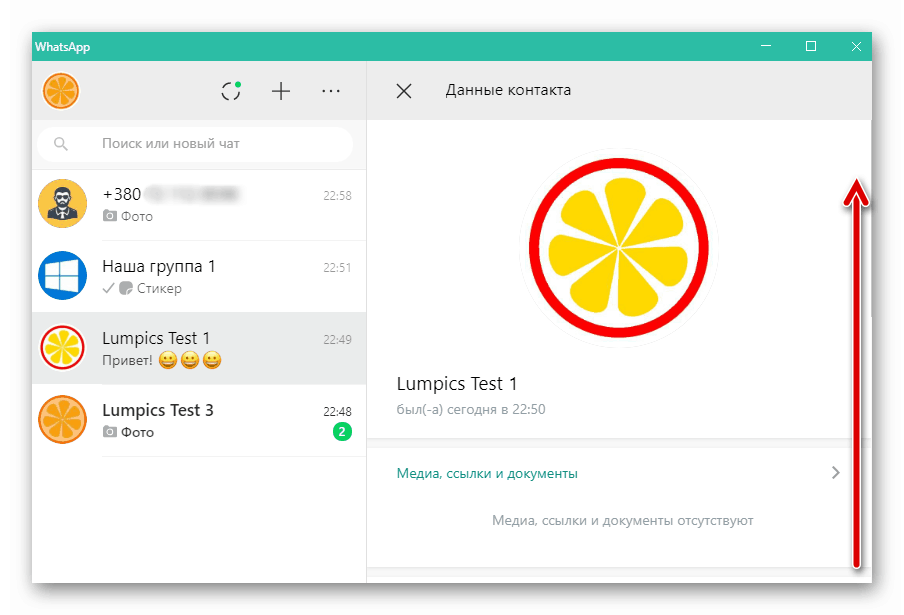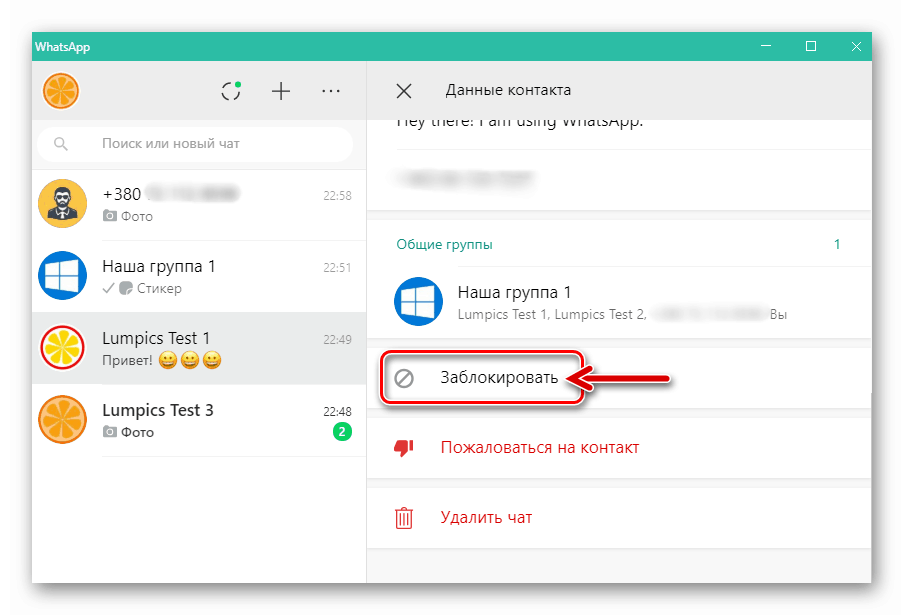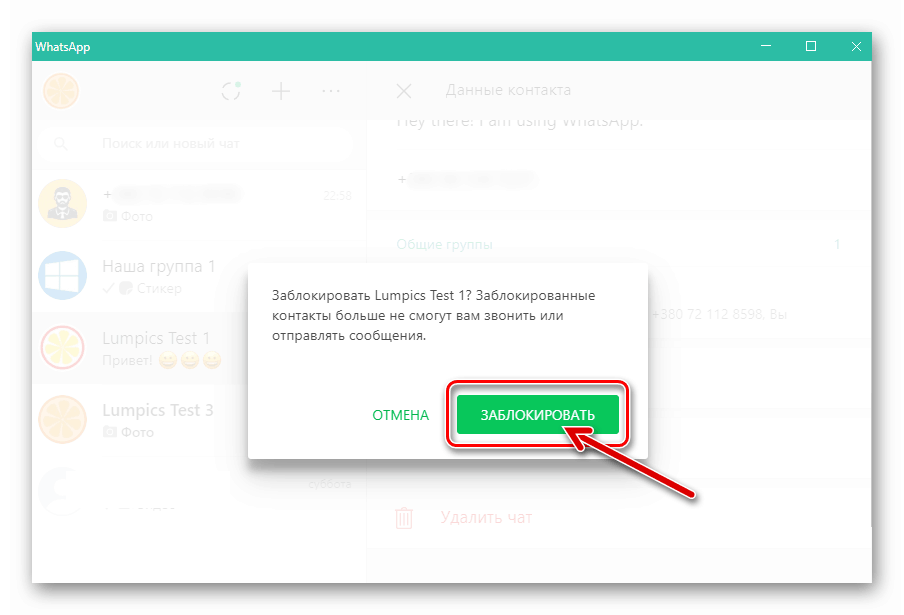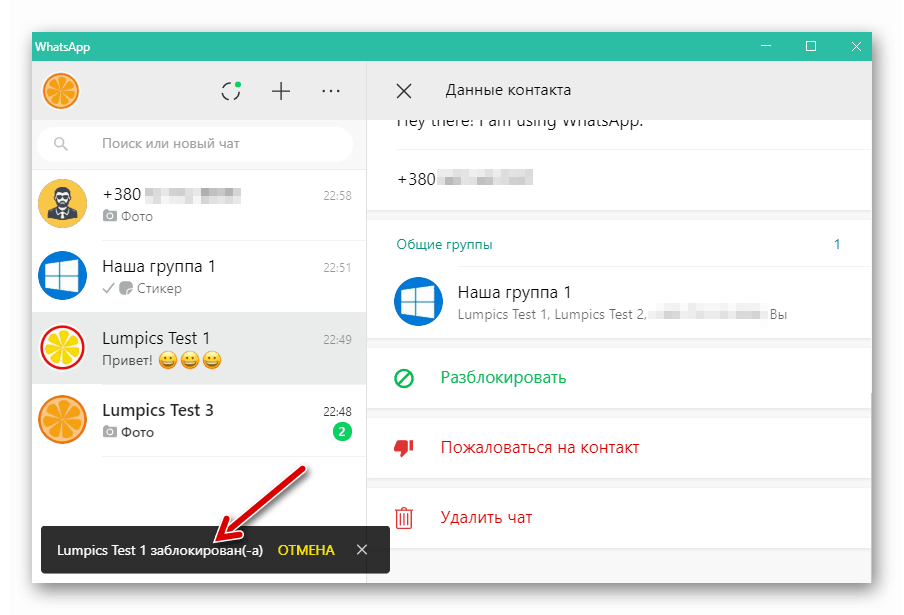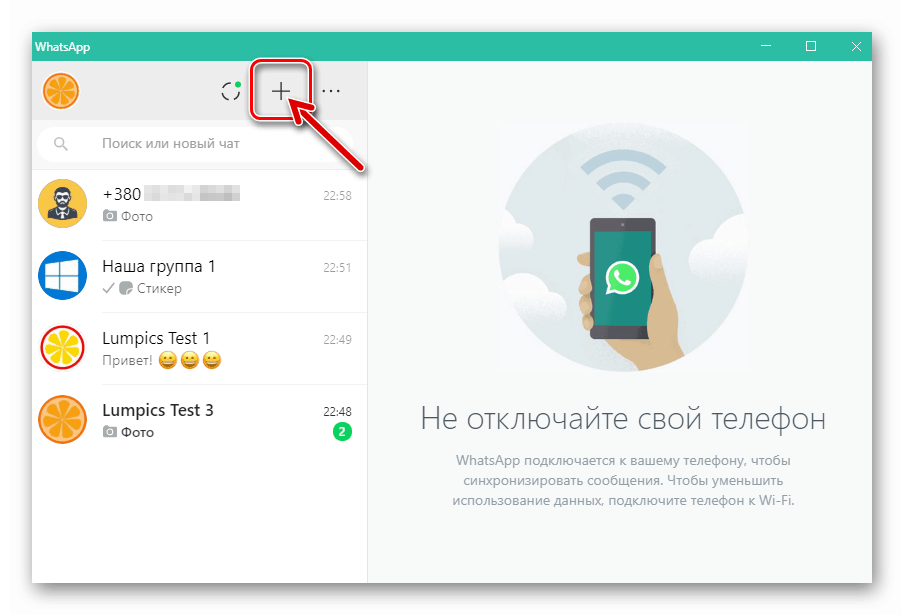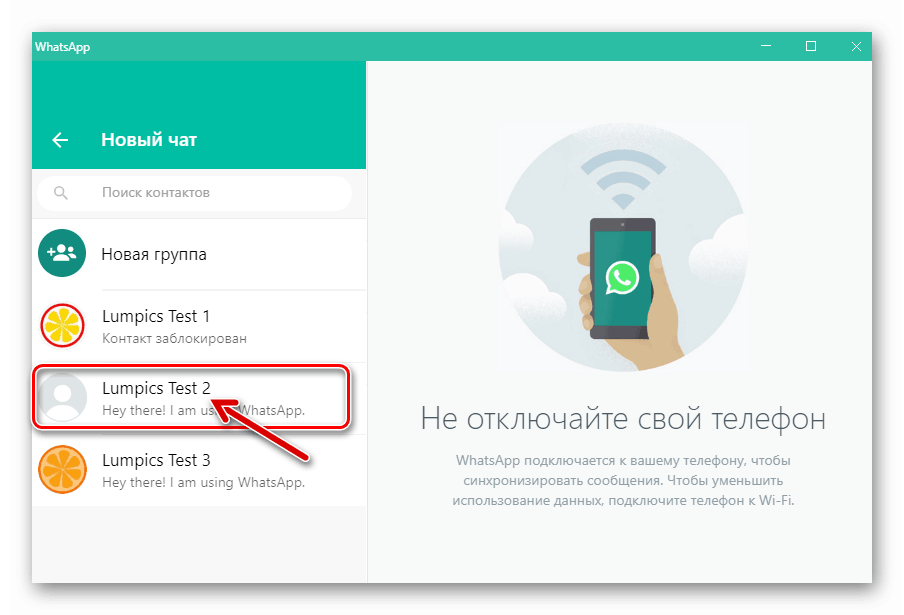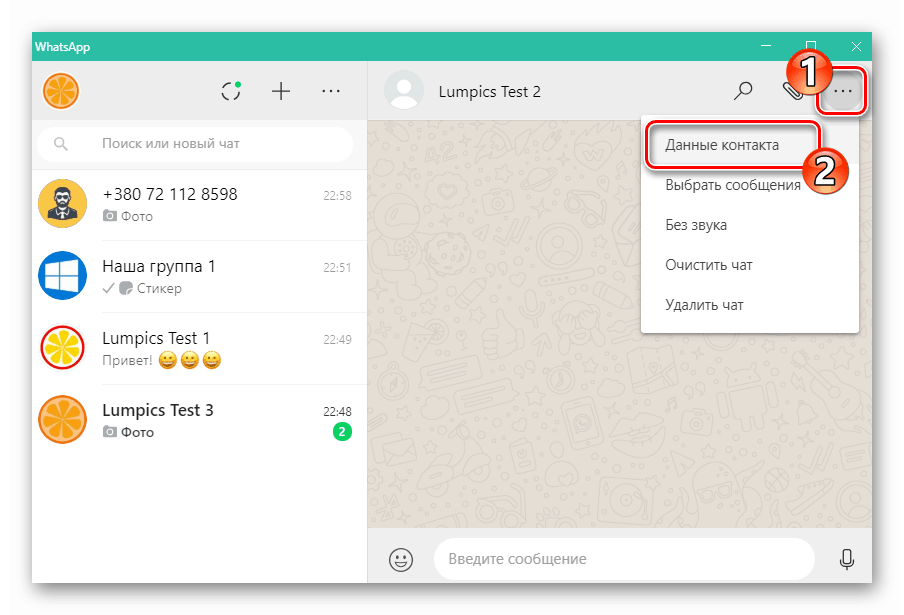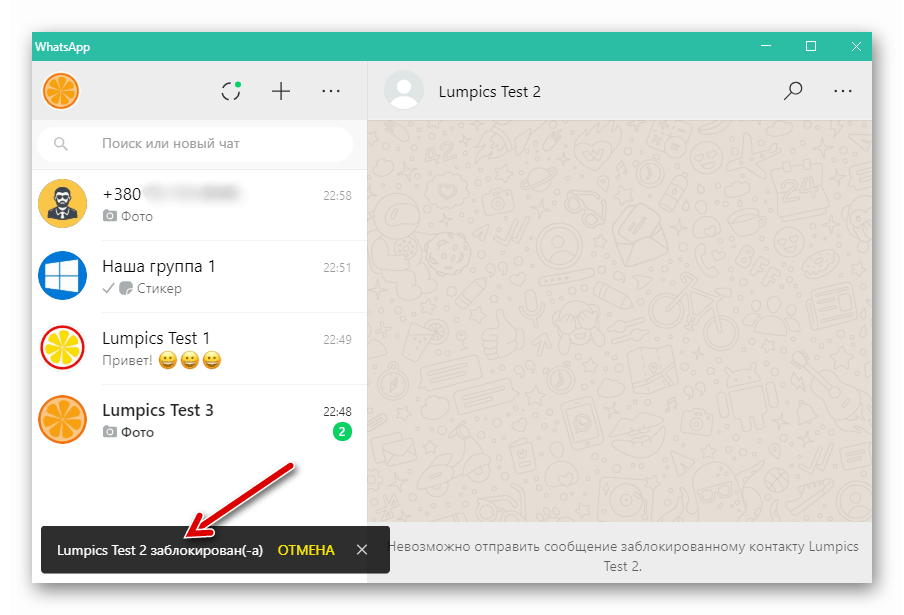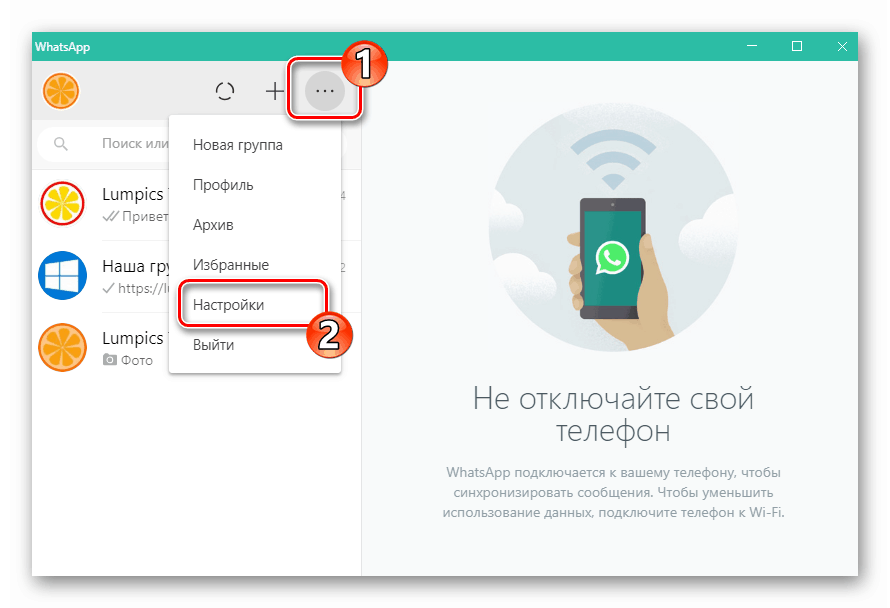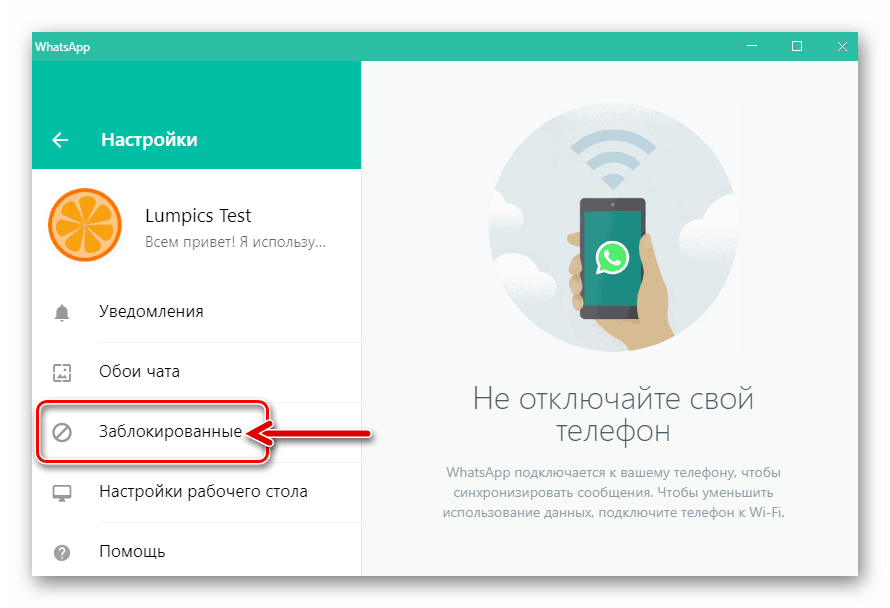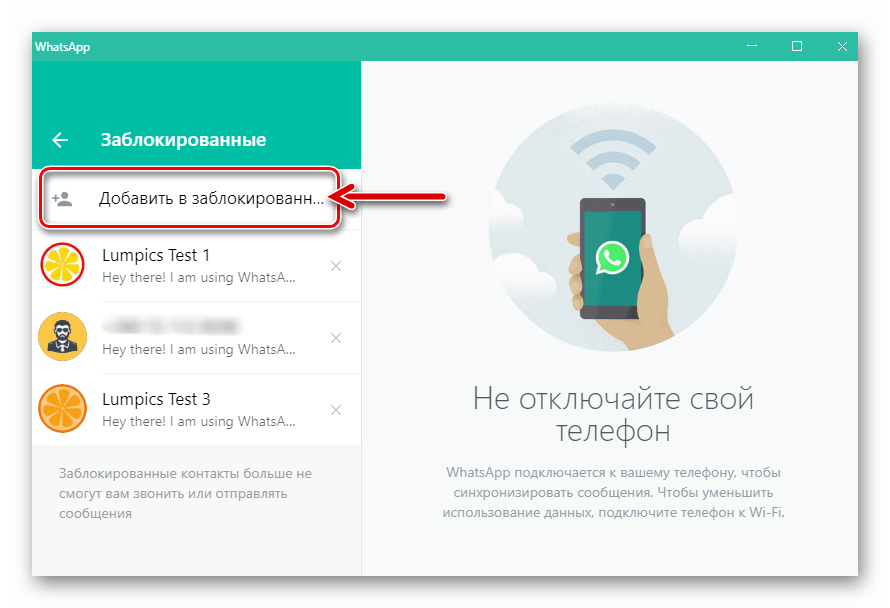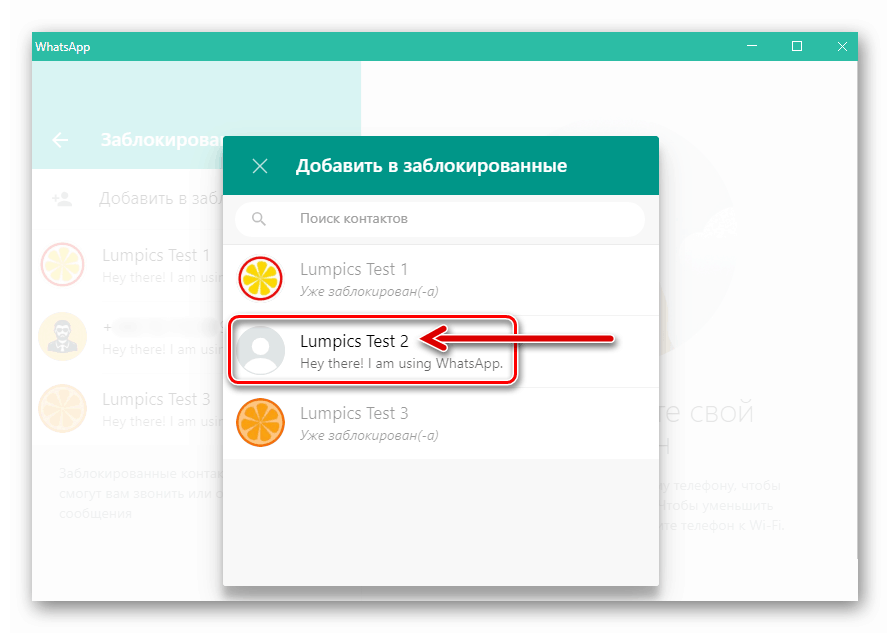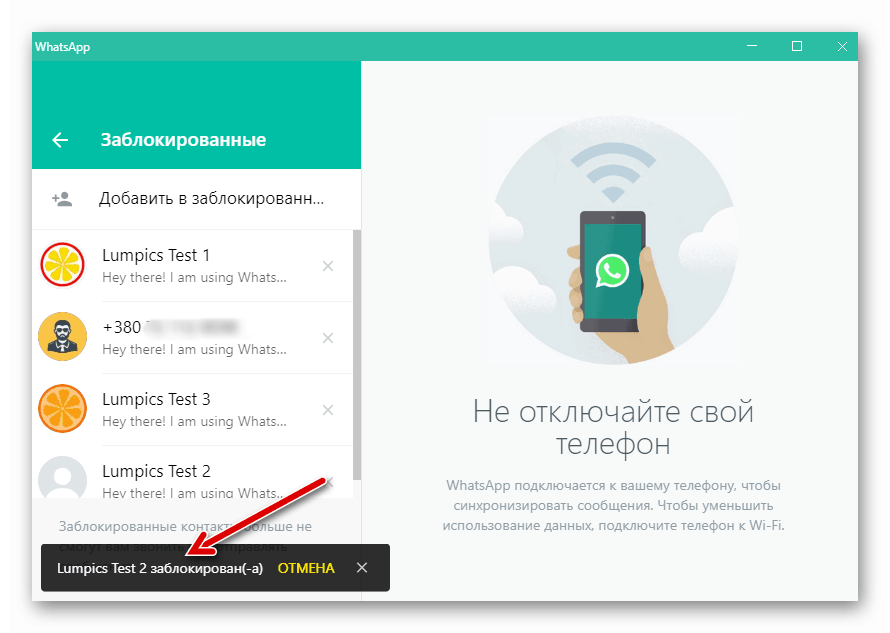Blokuj niechciane kontakty w komunikatorze WhatsApp
Najskuteczniejszą metodą zatrzymania odbierania wiadomości i połączeń od początkowo niechcianych (na przykład wysyłanie spamu) lub stania się takimi w procesie komunikacji za pośrednictwem użytkowników WhatsApp jest ich zablokowanie. W tym artykule rozważymy użycie narzędzi, które pozwalają umieścić dowolnego członka systemu na czarnej liście komunikatora na urządzeniu z Androidem, iPhonie i komputerze z systemem Windows.
Spis treści
Czarna lista w komunikatorze WhatsApp
Przed przystąpieniem do blokowania dowolnego uczestnika VatsAp dobrze byłoby zapoznać się z konsekwencjami tej, w rzeczywistości łatwej do wdrożenia, procedury.
- Wszystkie wiadomości i połączenia inicjowane przez użytkownika z czarnej listy nie będą dostarczane i wyświetlane przez klienta komunikatora na smartfonie. To samo dotyczy aktualizacji statusu zablokowanej osoby.
- Twój status online i czas ostatniej wizyty w serwisie, aktualizacje głównego statusu WhatsApp i zmiany w Twoim zdjęciu profilowym nie są przenoszone do zablokowanych kontaktów.
- Gdy kontakt znajduje się na liście zablokowanych, wysyłanie wiadomości i połączeń głosowych z Twojej strony jest niemożliwe.
- Zablokowanie użytkownika nie powoduje usunięcia danych o nim w książce adresowej urządzenia. Ponadto twój numer telefonu nie jest usuwany z „Kontaktów” na urządzeniu zablokowanego użytkownika.
- Bezpośrednio osoba umieszczona na liście zablokowanych, nie wie o tym fakcie. Innymi słowy, żadne powiadomienia nie są wysyłane do obiektu po zakończeniu procedury blokowania.
Jak zablokować kontakt w WhatsApp
Możesz użyć dowolnej blokady użytkownika WhatsApp w dowolnym momencie, bez względu na to, z którego urządzenia korzystasz jako platforma dostępu do danej usługi. Różnice w algorytmach działań niezbędnych do działania w środowisku różnych platform oprogramowania są podyktowane nieco innymi interfejsami aplikacji klienckich systemu dla Androida i iOS, a także funkcjami wersji komunikatora opartej na Windows. Dlatego, aby jak najszybciej osiągnąć pożądany wynik, przejdź do sekcji tego artykułu, która odpowiada preferowanemu systemowi operacyjnemu, i przeczytaj tam zalecenia.
Android
Użytkownicy aplikacji Whatsapp na Androida , który postanowił umieścić tę lub inną osobę na „czarnej liście” swojego posłańca, istnieje aż pięć opcji uzyskania dostępu do funkcji blokowania.
Metoda 1: Wiadomość przychodząca
Aby chronić osoby zarejestrowane w VatsAp przed spamem i innymi niechcianymi wiadomościami, twórcy serwisu przewidzieli możliwość zablokowania jednego lub drugiego z nich nawet przed rozpoczęciem komunikacji.
- Po otrzymaniu wiadomości od osoby, której nie ma na liście kontaktów, otwórz wiadomość. Aby to zrobić, uruchom komunikator w środowisku Android i stuknij identyfikator nagłówka nadawcy na karcie „CZATY” .
![Whats App na Androida - dialog z nieznajomym, aby go zablokować]()
- Na ekranie pokazującym wiadomość od nieznanej osoby znajdziesz ofertę systemową wykonania jednej z trzech czynności z adresatem, wśród których znajduje się „LOCK” - kliknij przycisk o tej nazwie. Następnie potwierdź żądanie, po którym identyfikator innego uczestnika WhatsApp zostanie umieszczony na „czarnej liście”, a on nie będzie ci już przeszkadzał.
![Whats App dla Androida blokuje nieznanego nadawcę, który wysłał wiadomość]()
Metoda 2: Ekran czatu
Jeśli chcesz zablokować osobę, z którą komunikujesz się przez WhatsApp, wykonaj następujące czynności.
- Przejdź do okna dialogowego z niechcianym użytkownikiem i otwórz menu czatu, dotykając trzech kropek u góry ekranu po prawej stronie. Wybierz „Wyświetl kontakt”.
![Whats App dla Androida przejdź do danych kontaktowych z menu czatu]()
- Przewiń informacje na ekranie, który otwiera się na sam dół, gdzie wykryta jest funkcja „Blokuj” - dotknij.
![Whats App dla Androida Blok funkcyjny na liście opcji Dane kontaktowe]()
- Potwierdź otrzymane żądanie w wyniku wyżej opisanych manipulacji, klikając „LOCK” w jego oknie.
![Whats App dla Androida proces przenoszenia kontaktu na czarną listę komunikatora]()
Metoda 3: Kontakty
Możesz ograniczyć komunikację z osobą dodaną do książki adresowej urządzenia z Androidem (a w większości przypadków oznacza to komunikatora), zakazując odbierania wiadomości i połączeń za pośrednictwem WhatsAp, nawet przed pierwszą interakcją z nim za pośrednictwem danego systemu wymiany informacji.
Czytaj także: Jak dodać i usunąć kontakt w WhatsApp na Androida
- Otwórz WhatsApp dla Androida i naciśnij przycisk „Nowy czat” , dostępny w prawym dolnym rogu zakładki „CZATY” .
![Whats App dla Androida Nowy przycisk Czat na ekranie komunikatora w sekcji CZATY]()
- Na liście, która zostanie otwarta, znajdź nazwę zablokowanego subskrybenta i kliknij go. Spowoduje to otwarcie ekranu korespondencji, a następnie będziesz mieć możliwość wykonania poprzednich instrukcji z tego artykułu, aby rozwiązać problem z tytułu.
![Aplikacja Whats na Androida blokuje kontakt przed rozpoczęciem z nim rozmowy]()
Metoda 4: Zakładka połączeń
Niechciany członek WhatsApp może komunikować się nie tylko poprzez wysyłanie wiadomości tekstowych i treści, ale także wyłącznie przez inicjowanie połączeń. Niezależnie od tego, czy taki subskrybent znajduje się w „Kontaktach” , możesz go zablokować, postępując w następujący sposób.
- Przejdź do sekcji „POŁĄCZENIA” aplikacji klienckiej VatsAp. Znajdź w dzienniku połączeń nazwę lub numer telefonu uczestnika systemu umieszczonego na „czarnej liście” i dotknij jego zdjęcia profilowego.
![Whats App dla Androida przejdź do rejestru połączeń, informacji o abonencie połączeń]()
- W oknie z krótką informacją o subskrybencie dotknij „i” - ten przycisk przeniesie Cię do ekranu z informacjami o użytkowniku i listą działań, które mają do niego zastosowanie.
![Whats App dla Androida Ekran początkowy Dane kontaktowe z rejestru połączeń]()
- Przewiń listę informacji i kliknij Zablokuj . Ostatnim krokiem jest potwierdzenie prośby o twoje zamiary.
![Jaka jest aplikacja na Androida, jak zablokować numer w rejestrze połączeń w komunikatorze]()
Metoda 5: Ustawienia aplikacji
Można uzupełnić „czarną listę” w WhatsApp na Androida, otwierając ją. Między innymi opisane poniżej podejście może być wygodne, jeśli chcesz zablokować kilka kontaktów na raz.
- Zadzwoń do głównego menu komunikatora, znajdującego się na jednej z trzech zakładek - „CZATY” , „STATUS” lub „POŁĄCZENIA” . Przejdź do Ustawień .
![Jaka jest aplikacja dla Androida, jak otworzyć Ustawienia czatu na dowolnej karcie?]()
- Otwórz sekcję „Konto” , a następnie kliknij „Prywatność”.
![Whats App dla Androida Ustawienia - Konto - Prywatność]()
- Na samym dole listy opcji „Prywatność” znajduje się element „Zablokowany” , dotknij go. Zobaczysz listę już zablokowanych użytkowników lub praktycznie pusty ekran, jeśli lista uczestników, dla których nie jesteś dostępny, nie została jeszcze utworzona. Kliknij przycisk „Dodaj” znajdujący się w prawym górnym rogu.
![Whats App dla Androida, jak otworzyć czarną listę w komunikatorze]()
- Wśród wpisów w książce adresowej znajdź nazwę zablokowanego uczestnika VatsAp, dotknij go i poczekaj sekundę. Nie będzie żadnych zapytań, jakby postępując zgodnie z instrukcjami sugerowanymi w artykule, kontakt natychmiast uzupełni listę „Zablokowane” .
![Whats App dla Androida Proces dodawania kontaktu do czarnej listy]()
- Ponadto, postępując zgodnie z poprzednim akapitem w odniesieniu do różnych osób z „Kontaktów” , możesz dodać jeszcze kilka punktów do „czarnej listy”.
Niezależnie od metody zablokowania konta VatsAp, z wyjątkiem pierwszego z powyższych, należy zastosować korespondencję z osobą umieszczoną na „czarnej liście”. Aby usunąć wszystkie „ślady” procesu wymiany informacji, który stał się niedopuszczalny, zastosuj instrukcje z materiałów dostępnych pod poniższym linkiem.
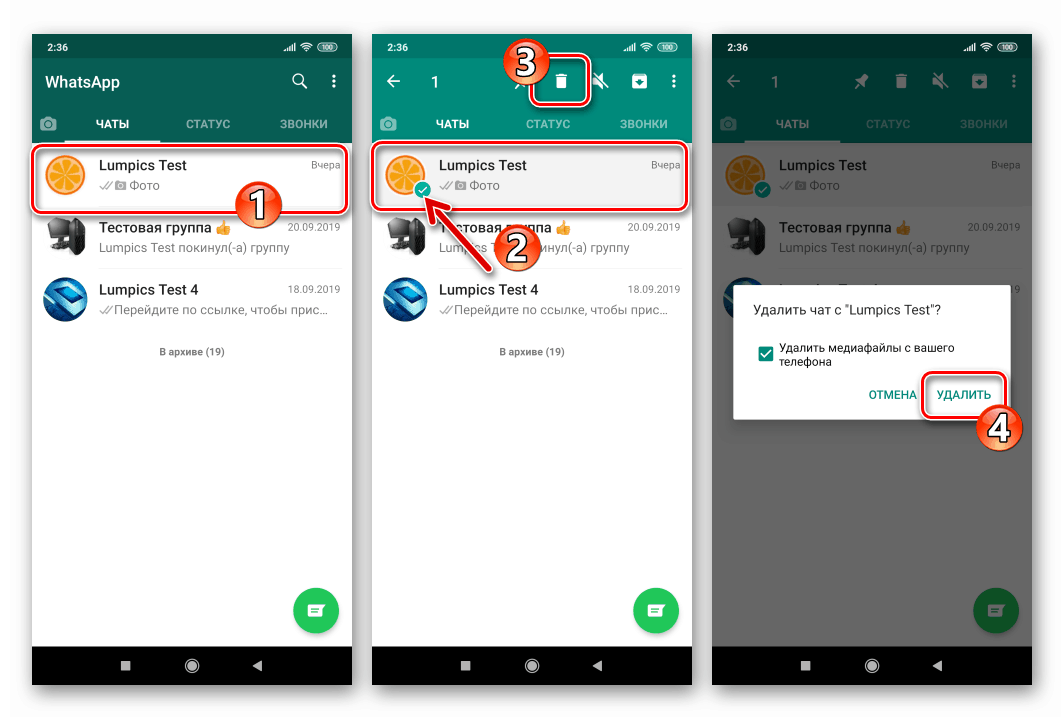
Więcej informacji: Jak usunąć korespondencję w WhatsApp Android
iOS
Właściciele aplikacji Apple Whatsapp na iOS , w celu zablokowania innych użytkowników komunikatora, mogą używać dalekiej od jedynej metody.
Metoda 1: Wiadomość przychodząca
Aby chronić swoich użytkowników przed spamem, twórcy VatsAp zapewnili, w tym w wersji systemu klienckiego dla iPhone'a, możliwość blokowania osób niewpisanych w książce adresowej komunikatora natychmiast po otrzymaniu od nich pierwszej wiadomości.
Czytaj także: Jak dodać i usunąć kontakt w komunikatorze WhatsApp na iPhonie
- Uruchom aplikację WhatsApp w środowisku iOS, przejdź do karty Czaty i otwórz wiadomość od nieznanego adresata.
![Whats App na iOS uruchom komunikator, idź porozmawiać z nieznajomym, aby go zablokować]()
- Pod tekstem wiadomości lub zawartą w niej zawartością znajduje się obszar „Nadawcy nie ma na liście kontaktów” , łącząc trzy przyciski akcji. Kliknij tutaj „Zablokuj” , a następnie potwierdź żądanie, które pojawi się na dole ekranu.
![Aplikacja Whats na iOS blokuje nieznanego nadawcę, który wysłał wiadomość]()
Metoda 2: Ekran czatu
Aby zablokować osobę, która już rozmawia przez WhatsApp, wykonaj następujące kroki.
- Przejdź do dialogu z niechcianym rozmówcą, dotykając jego nazwiska na liście pokazanej na karcie czatów WhatsApp na iPhone'a.
![Whats App dla iOS Block Chat]()
- Otwórz ekran „Dane” , dotykając nagłówka korespondencji nad obszarem z wiadomościami, a następnie przewiń do dołu listy opcji, która się otworzy.
![Whats App na iOS przejdź do ekranu Dane z czatu]()
- Stuknij nazwę funkcji „Blokuj” , a następnie potwierdź żądanie otrzymane od aplikacji.
![Whats App dla funkcji blokady ekranu iOS z opcjami czatu]()
Metoda 3: Kontakty
Aby skutecznie blokować uczestników WhatsApp w Twojej aplikacji klienckiej aplikacji, nie ma żadnych warunków innych niż chęć inicjatora procedury. Dlatego ten lub inny subskrybent, którego dane są dostępne w „Kontaktach” twojego iPhone'a (najczęściej synchronizowanych z książką adresową komunikatora), może zostać wcześniej umieszczony na „czarnej liście”, nie czekając, aż zacznie wysyłać wiadomości lub wykonywać połączenia.
- Otwórz kartę „Czaty” komunikatora i dotknij przycisku „Zapis” w prawym górnym rogu ekranu.
![Aplikacja Whats dla systemu iOS Przycisk nowego czatu na karcie Czaty czatu]()
- Znajdź użytkownika umieszczanego na liście zablokowanych użytkowników i kliknij jego imię lub zdjęcie. W rezultacie otworzy się okno dialogowe, w którym możesz postępować zgodnie z poprzednimi instrukcjami, które obejmują blokowanie kontaktu z ekranu czatu w WhatsApp na iOS.
![Whats App dla iOS umieszcza kontakt na czarnej liście przed komunikacją]()
Metoda 4: Sekcja połączeń
Jeśli ta lub inna osoba „zasłużyła” na wejście na „czarną listę” twojego komunikatora, ale nie wysłała wiadomości, ale wykonała połączenia audio lub próbę, możesz przejść do opcji blokowania z rejestru połączeń.
- Kliknij ikonę „Połączenia” w sekcjach menu komunikatora na telefonie iPhone. Następnie dotknij ikony „i” obok nazwy abonenta lub jego identyfikatora w rejestrze połączeń.
![Whats App dla iPhone'a Przejście do danych dzwoniącego z rejestru połączeń]()
- Przewiń informacje na ekranie „Dane”, który się otworzy, dotknij opcji „Blokuj” i potwierdź swoje zamiary, dotykając odpowiedniego elementu w obszarze ostrzeżenia-ostrzeżenia u dołu ekranu.
![Whats App dla iPhone'a na czarnej liście z rejestru połączeń]()
Metoda 5: Ustawienia komunikatora
Listę właścicieli kont VatsAp zablokowanych w komunikatorze można uzupełnić, otwierając ją z aplikacji „Ustawienia” aplikacji klienta systemowego. Ta technika jest wygodna w użyciu, jeśli chcesz dodać kilku obecnych lub potencjalnych rozmówców do czarnej listy jednocześnie.
- Uruchom aplikację WhatsApp na iOS i otwórz jej „Ustawienia” , dotykając odpowiedniej ikony u dołu ekranu po prawej stronie.
![Jaka jest aplikacja na iPhone'a, jak otworzyć Ustawienia czatu?]()
- Postępuj zgodnie ze ścieżką: „Konto” - „Poufność” . Następnie na liście opcji kliknij nazwę elementu „Zablokowane” .
![Whats App dla iPhone Ustawienia - Konto - Prywatność - Zablokowane]()
- Stuknij „Dodaj nowy ...”, a następnie stuknij nazwisko osoby, która nie chce komunikować się za pośrednictwem WhatsApp w książce adresowej. Wybrany w ten sposób kontakt natychmiast pojawi się na „czarnej liście” i możesz nadal blokować użytkowników w komunikatorze.
![Whats App na iPhone'a, jak dodać kontakt do czarnej listy w ustawieniach komunikatora]()
Prawdopodobnie zauważyłeś, że dialog z użytkownikiem, który jest w jakikolwiek sposób umieszczony na liście zablokowanych, pozostaje nietknięty. Jeśli nie potrzebujesz wiadomości i tytułu korespondencji i / lub ingerować, skorzystaj z instrukcji z naszego artykułu, który opisuje metody niszczenia czatów w WhatsApp na iOS.
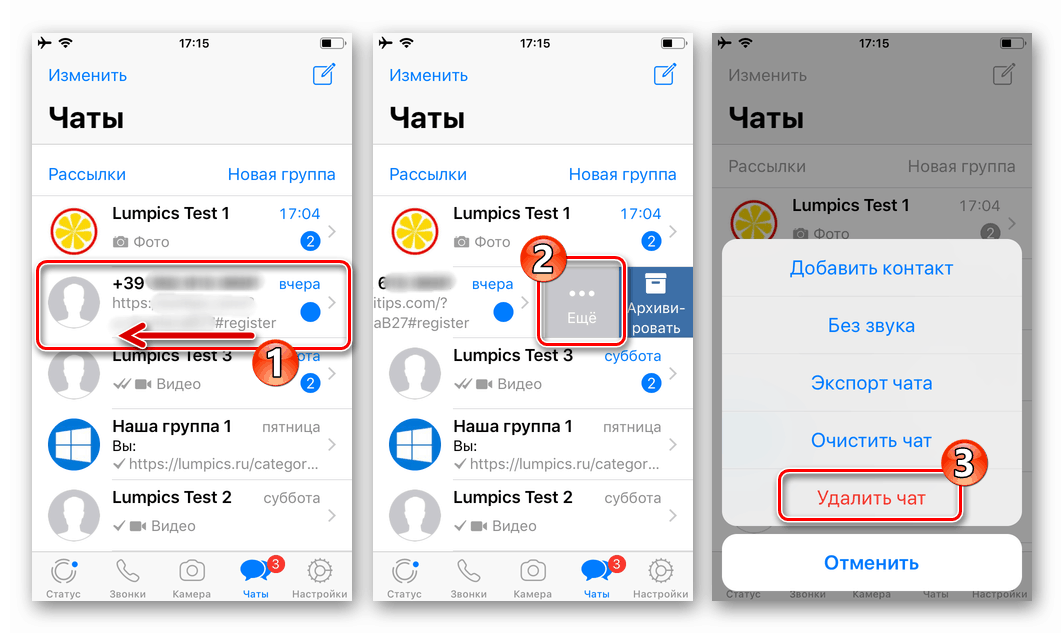
Więcej informacji: Jak usunąć korespondencję w WhatsApp na iPhone'a
Windows
W odniesieniu do Whatsapp na komputer , tutaj możesz uzyskać dostęp do funkcji blokowania innego użytkownika zarejestrowanego w systemie za pomocą trzech metod.
Metoda 1: Wiadomość przychodząca
- Po otrzymaniu wiadomości od osoby nieznanej Tobie i / lub Twojemu posłańcowi otwórz ją, klikając nagłówek identyfikatora na liście czatów po lewej stronie okna WhatsApp dla Windows.
![WhatsApp na PC wiadomość od nieznanego nadawcy]()
- W obszarze „Nadawcy nie ma na liście kontaktów” kliknij przycisk „BLOK” .
![WhatsApp na PC bezdotykowa funkcja blokowania użytkownika]()
- Potwierdź żądanie aplikacji, klikając „LOCK” w oknie, które zostanie otwarte.
![WhatsApp na PC potwierdzenie nieznanego żądania blokady kontaktu]()
- Nasz cel został osiągnięty - użytkownik z zablokowanym identyfikatorem nie będzie Ci już przeszkadzał.
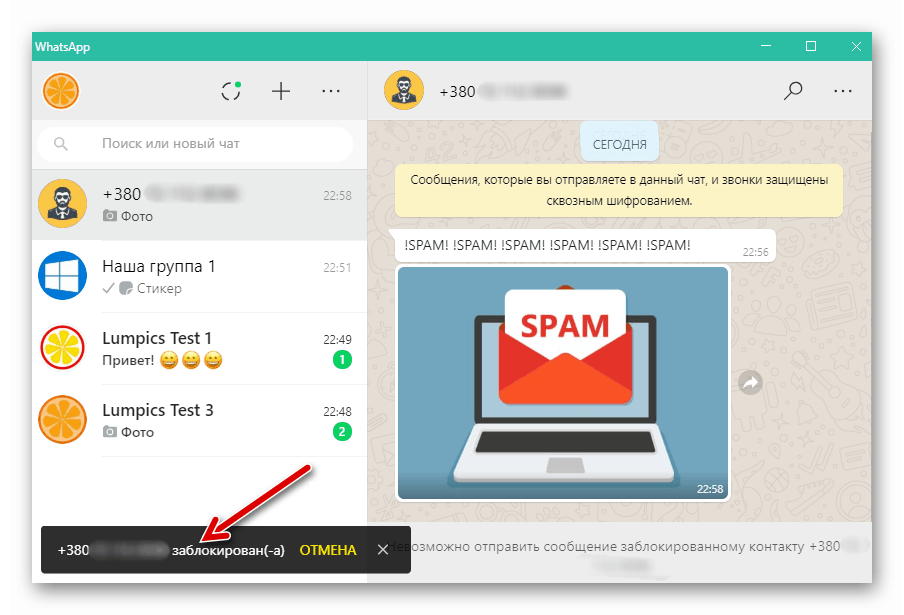
Metoda 2: Dane kontaktowe
Aby zablokować użytkownika WhatsApp, który już rozmawia i używa komunikatora w wersji na komputery, wykonaj następujące kroki.
- Otwórz dialog z osobą umieszczoną na „czarnej liście”.
![WhatsApp na PC przechodzi do dialogu z zablokowanym użytkownikiem komunikatora]()
- Klikając trzy punkty po prawej stronie nagłówka czatu znajdującego się w górnej części okna, otwórz menu i wybierz w nim „Dane kontaktowe” .
![WhatsApp na PC czat menu połączenia, przejdź do danych kontaktowych]()
Lub po prostu kliknij nazwisko osoby w obszarze wiadomości.
- Przewiń w dół do informacji o kontakcie i listy opcji, które go dotyczą.
![Okno kontaktu aplikacji WhatsApp na PC]()
a następnie kliknij „Blokuj” .![WhatsApp na PC blokuje rozmówcę na liście opcji Dane kontaktowe]()
- Potwierdź swoją prośbę,
![WhatsApp na PC potwierdzenie prośby posłańca o zablokowanie rozmówcy]()
po czym zadanie z tytułu tego artykułu zostanie rozwiązane.
![Zakończono przesyłanie WhatsApp na PC na czarną listę]()
Metoda 3: Kontakty
Jeśli nie prowadziłeś korespondencji z tym czy innym użytkownikiem i nie planujesz, ale jednocześnie dane potencjalnego rozmówcy są wpisywane do książki adresowej twojego komunikatora, w celu zablokowania możesz wykonać następujące czynności.
- Uruchom klienta VatsAp na komputerze i kliknij przycisk „+” nad listą czatów po lewej stronie okna.
![Przycisk WhatsApp na PC Utwórz dialog w oknie komunikatora]()
- Kliknij kontakt
![WhatsApp na PC tworzy nowy czat z użytkownikiem z książki adresowej, aby go zablokować]()
to otworzy z nim nowy dialog.
![WhatsApp na PC blokuje użytkownika z Kontaktów]()
- Wykonaj kroki 2–4 poprzedniej instrukcji w tym materiale.
![WhatsApp na PC blokuje kontakt przed zakończeniem dialogu z nim]()
Metoda 4: Ustawienia
W „Ustawieniach” komputerowej wersji WhatsApp, a także w wersjach mobilnych, można uzyskać dostęp do pełnej listy zablokowanych uczestników w systemie i uzupełnić ją. Jest to wygodne w użyciu, jeśli chcesz zablokować wiele kontaktów jednocześnie.
- Przejdź do ustawień VatsAp na PC, klikając przycisk „...” nad nagłówkami dostępnych czatów po lewej stronie okna aplikacji, a następnie wybierając opcję „Ustawienia” z menu rozwijanego.
![WhatsApp dla Windows przejdź do ustawień z menu aplikacji]()
- Otwórz sekcję „Zablokowane” .
![Sekcja WhatsApp dla Windows zablokowana w Ustawieniach aplikacji]()
- Kliknij „Dodaj do zablokowanego”.
![WhatsApp dla Windows Dodaj do elementu zablokowanego w aplikacji Ustawienia]()
- Następnie wskaż posłańca umieszczonego na „czarnej liście” użytkownika, klikając jego nazwisko w książce adresowej.
![WhatsApp dla Windows dodaje do zablokowanego kontaktu z książki adresowej komunikatora]()
- W wyniku aktualizacji listy zablokowanych osób przez krótki czas okno WhatsApp wyświetli powiadomienie potwierdzające powodzenie operacji.
![WhatsApp dla Windows Książka adresowa Blokowanie kontaktów zakończone]()
Jeśli istnieje potrzeba nie tylko zablokowania określonego użytkownika zarejestrowanego w WhatsApp, który już ukończyłeś, wykonując jedną z powyższych instrukcji, ale także zniszczenia czatu z nim wraz z zawartością, przeczytaj następujący materiał.
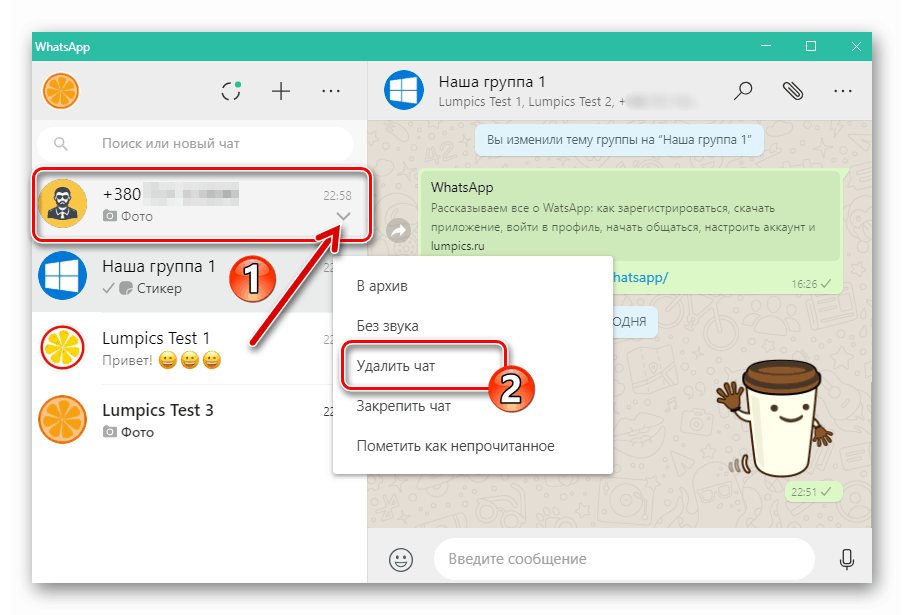
Więcej informacji: Jak usunąć korespondencję w WhatsApp dla Windows
Pamiętaj, że „czarna lista” wygenerowana przez użytkownika zarejestrowanego w WhatsApp jest powiązana z jego kontem w serwisie, a nie z preferowaną wersją aplikacji klienckiej.
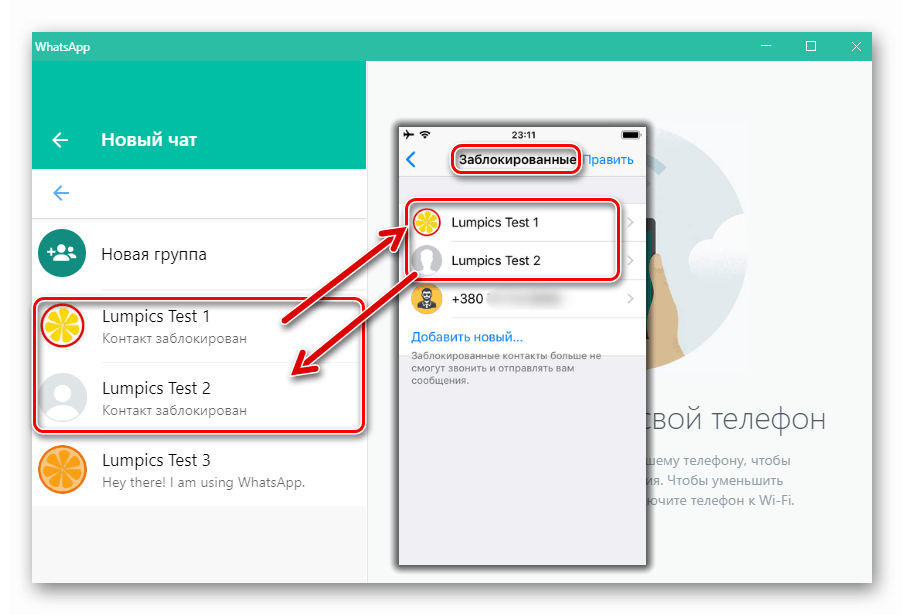
Tak więc, jeśli potrzeba zablokowania rozmówcy pojawiła się w momencie interakcji z nim za pośrednictwem WhatsApp z komputera, możesz podnieść urządzenie mobilne i postępować zgodnie z zaleceniami z artykułu dla Androida lub iOS - wynik zostanie natychmiast duplikowany w komunikatorze dla systemu Windows. Synchronizacja zadziała również, jeśli wykonasz operację blokowania za pomocą komputera - nowy wpis pojawi się na liście zablokowanych osób dostępnych z komunikatora na urządzeniu mobilnym.
Wniosek
Jak widać, „czarna lista” w WhatsApp jest nie tylko skuteczna, ale także bardzo łatwym w użyciu narzędziem zapewniającym komfort, wygodę, a czasem bezpieczeństwo podczas korzystania z komunikatora. Mamy nadzieję, że po przeczytaniu powyższych zaleceń nie będziesz mieć żadnych pytań dotyczących blokowania niepożądanych osobowości w ramach rozważanego systemu.